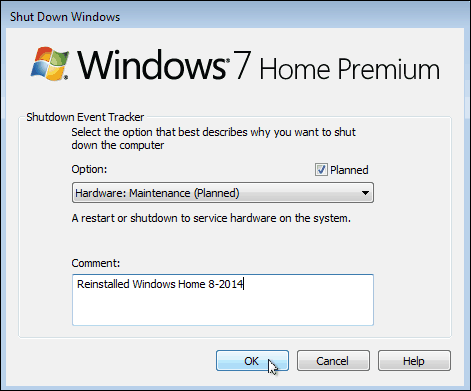विंडोज शटडाउन इवेंट ट्रैकर मॉनिटर सिस्टम रिबूट
माइक्रोसॉफ्ट विंडोज 8 Vindovs 7 / / March 19, 2020
यदि आप एक OCD विंडोज पॉवर उपयोगकर्ता हैं और शायद ही कभी अपने कंप्यूटर को बंद करें या फिर से चालू करें (मेरे जैसे), तो आप इस कारण पर नज़र रखना चाहते हैं कि आप ऐसा क्यों कर रहे हैं।
यदि आप एक OCD विंडोज पॉवर उपयोगकर्ता हैं और शायद ही कभी अपने कंप्यूटर को बंद करें या फिर से चालू करें (मेरे जैसे), तो आप इस कारण पर नज़र रखना चाहते हैं कि आप ऐसा क्यों कर रहे हैं। इसे सक्षम करके करना आसान है शटडाउन इवेंट ट्रैकर, जो आपको शट डाउन करने के कारण का इनपुट करने और इवेंट व्यूअर द्वारा कारणों को ट्रैक करने की अनुमति देता है।
शटडाउन इवेंट ट्रैकर को सक्षम करें
शटडाउन इवेंट ट्रैकर आईटी एडिंस के लिए सर्वर 2003 में एक सुविधा है कि क्यों सर्वर को रिबूट किया जा रहा है, इसका ट्रैक रखें। लेकिन यह विंडोज 7 और इसके बाद के संस्करण के अपने होम संस्करण पर भी सक्षम किया जा सकता है।
ध्यान दें: निम्न प्रक्रिया समूह नीति संपादक का उपयोग करती है जो विंडोज के होम संस्करणों में उपलब्ध नहीं है। उसी चीज़ को प्राप्त करने के लिए विंडोज के होम संस्करणों में रजिस्ट्री को हैक करने के तरीके पर आगे स्क्रॉल करें।
इसे सक्षम करने के लिए, विंडोज 7 में स्टार्ट खोलें या विंडोज 8.1 में रन करें और टाइप करें
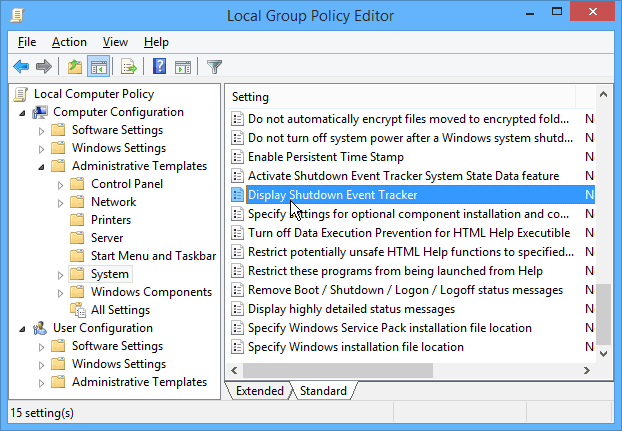
फिर इसे सक्षम करें और विकल्प अनुभाग में, हमेशा चयन करें, और समूह नीति संपादक से बाहर का चयन करें।
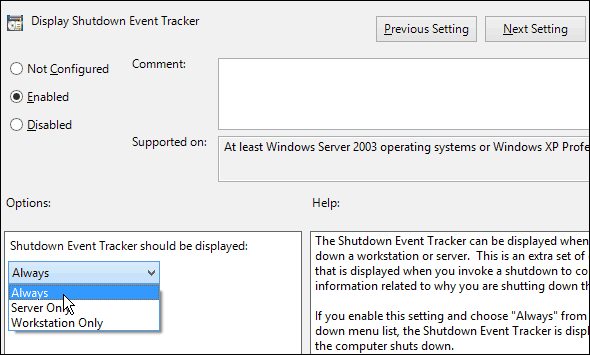
अगली बार जब आप अपने विंडोज 7 कंप्यूटर को फिर से शुरू करते हैं, तो निम्न विंडो सामने आएंगी। विंडोज 7 आपको यह बताने की अनुमति देता है कि आप ऐसा क्यों कर रहे हैं।
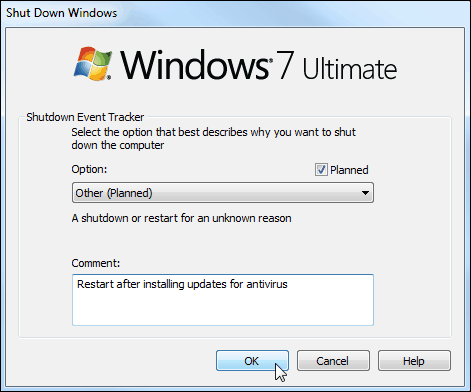
विंडोज 8.1 आपको एक टिप्पणी छोड़ने की अनुमति नहीं है, लेकिन इसके कई नियोजित और अनियोजित कारण हैं।
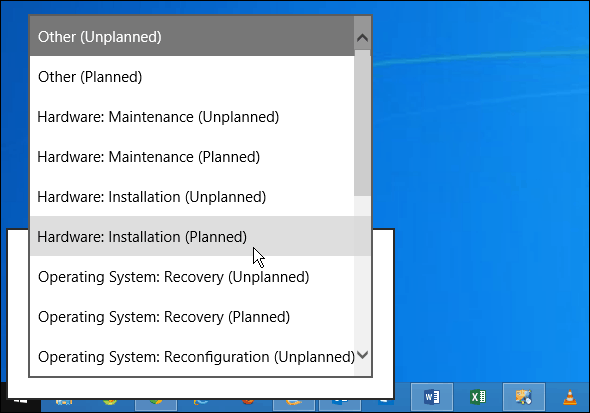
विंडोज होम संस्करण के लिए Regedit विधि
यदि आप विंडोज का होम संस्करण चला रहे हैं और शटडाउन इवेंट ट्रैकर को सक्षम करना चाहते हैं, तो आपको शटडाउन इवेंट ट्रैकर सुविधा प्राप्त करने के लिए रजिस्ट्री को मोड़ना होगा।
ध्यान दें: चूंकि इसके लिए रजिस्ट्री को हैक करने की आवश्यकता होती है, इसे पहले वापस करो, या सेट करें पुनःस्थापना बिंदु.
रजिस्ट्री संपादक को खोलें और नेविगेट करें HKEY_LOCAL_MACHINE> सॉफ़्टवेयर> नीतियाँ> Microsoft> Windows NT> विश्वसनीयता. फिर ShutdownReasonUI और ShutdownReasonUI पर डबल क्लिक करें और वैल्यू डेटा को 1 में बदलें। यदि आप यह नहीं देखते हैं कि आपकी रजिस्ट्री में, कुंजी और मान बनाएँ।
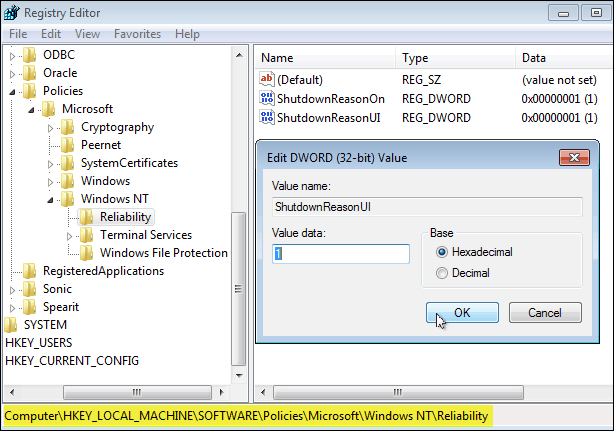
रजिस्ट्री संपादक से बाहर - कोई रिबूट आवश्यक नहीं है - फिर अगली बार जब आप शटडाउन या पुनरारंभ करते हैं, तो आपको वही शटडाउन इवेंट ट्रैकर मिलेगा जो विंडोज के पेशेवर संस्करणों में ऊपर दिखाया गया है। उदाहरण के लिए, नीचे दिए गए शॉट में आप देख सकते हैं कि मैं विंडोज 7 होम प्रीमियम चला रहा हूं।